Estos son los pasos para instalar gratis y fácil el mejor navegador de Internet, sin publicidad y sin muros de pago ni límites de contenido. Realmente no he encontrado mejor alternativa hasta ahora.
Antes que nada, vamos a decir que más que hablar de «Navegador de Internet«, nos gusta hablar de navegador web, pero bueno, como además somos ególatras, tenemos que buscar alternativas para que alguien lea los contenidos que escribimos (porque aunque parezca extraño, nos gusta que se lean nuestros contenidos y cuanto más, mejor), así que tenemos que transar y ante la afrenta de hablar de los mejores web browsers, sobre diferencias entre Gecko, WebKit, Blink y, ponele, Servo, tenemos que hablar de «Navegador de Internet», porque para que alguien encuentre algo, debe saber qué es, y como nadie sabe qué zorcho es un navegador de Internet, mucho menos sabe de motores de renderizado, lo que nos obliga a hablar de navegador de Internet o navegador web, antes que nada y lo que siga, lo vemos en el futuro.
Sí. El párrafo anterior es una mezcla de SEO e insultos, pero si vamos a hablar de navegadores de Internet, y en particular de la maravilla que te vamos a invitar a probar, entonces podemos darnos el lujo de gastarnos 129 palabras sólo en quejarnos un poco, antes de empezar a hablar de una buena vez por todas del mejor navegador de Internet que podés tener instalado en Android y casi en cualquier dispositivo.
El mejor navegador es…
Se trata del excelente y multiplataforma, archi premiado y aplaudido navegador de Internet, EL navegador de Internet por definición: Firefox, de la fundación Mozilla, la misma que logró destruir al entonces temido Internet Explorer, que además de venir preinstalado en el sistema precario que utilizaba el mundo en esos días, era pésimo. Por desgracia, a Mozilla Firefox también le llegó su San Martín y terminó en el cuarto puesto de los navegadores de web más utilizados en 2022 (según Stacscale) con un magro 4,1% de participación en el globo.
Firefox despierta pasiones entre nerds desde los tiempos en que empezamos a cerrar Netscape. Si sos otra de las víctimas del monopolio de Chrome y no te has puesto a pensar que podías instalar un navegador seguro y gratuito que además te espía menos, te cuento que se trata de un navegador de Internet libre (que cumple con las 4 libertades de la FSF) y además de código abierto (que se puede ver su «receta»), que nació de una disidencia dentro del proyecto Mozilla.
Resulta que Dave Hyatt, Joe Hewitt y Blake Ross, que estaban dentro del proyecto Mozilla, tenían ganas de salirse del ojo del huracán y ganar un poco de libertad abandonando el patrocino de Netscape, porque creían que la suite de aplicaciones que desarrollaban estaba «inflada«, por lo que se abrieron para dedicarse a crear Firefox como navegador web y Thunderbird para gestionar correos. Su nombre original era Phoenix, pero tuvieron un problema con la marca, tras lo que lo llamaron Firebird y… tuvieron otro problema con la marca, que años luego resolvieron al nombrarlo como Mozilla Firefox.
Características del mejor navegador web
Firefox es multiplataforma, por lo que podés utilizarlo en GNU/Linux, Android, iOS, macOS y Windows. Pero no te invito a probarlo por eso, si no por una de sus versiones menos instaladas y más potentes: Firefox Nightly. Se trata de la versión en desarrollo del navegador Firefox, que recibe actualizaciones diarias producto de que está en fase de prueba y esto genera constantes cambios pero al mismo tiempo permite inmejorables condiciones y funciones que no están dentro de la versión estable del navegador de internet del zorro rojo. En algunos casos estas funciones demoran años en llegar a la versión estable y algunas ni siquiera llegan, por lo que si sos una persona a la que le gusta probar chiches recién salidos del horno, Firefox Nightly te va a encantar.
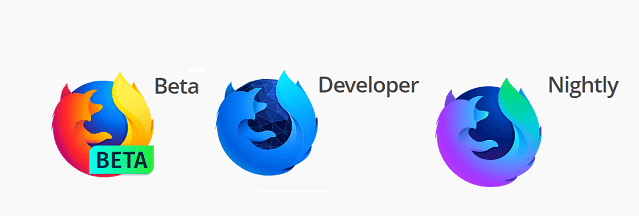
Entre las funciones más interesantes está una que te va a permitir utilizarlo en Android con las mismas funciones que están disponibles en una PC y realmente hasta el momento no me he topado con un navegador de internet más potente en ese aspecto. Me refiero a la posibilidad de utilizar colecciones de addons, se trata de una forma accesible de rastrear tus complementos favoritos y utilizar en distintos dispositivos las mismas funciones. Disfruto mucho de Adblock Plus y Bypass Paywall Clean, ya que me la paso leyendo noticias, odio la publicidad (incluso la que mostramos en Tribuna Hacker, aunque la necesitamos) y no me gusta pagar por contenido.
Habrá quien la vea como una forma muy «desagradecida» de navegar, pero que me parece justa producto de que los niveles de invasión de la publicidad son torrenciales e insoportables, ya nos cobran con nuestra identidad y encima nos llenan de banners, no me parece aceptable, más teniendo en cuenta de que prácticamente el 100% de las cosas que hacemos en una computadora es a través del navegador, lo que lo transforma en una pieza sensible de nuestro entorno digital.
Activar un adblocker permite eliminar más del 99% de la publicidad, se trate de sitios con contenidos +18, YouTube, Spotify o cualquier otra plataforma que te ensucia la vida con publicidad. Por otra parte, existen muchas webs que limitan la cantidad de artículos que podés leer de manera gratuita y te obligan a registrarte para seguir leyendo, a pesar de que ya te están cobrando con la publicidad que te muestran, así que, instalar una aplicación que saltee los muros de pago de los diarios o los medios que te limitan la cantidad de artículos es una buena acción.
Cómo instalar cualquier plugin de Firefox en Android
Resulta que las versiones para Android de los navegadores de Internet dejan mucho que desear, al menos desde mi perspectiva. Ni hablar de que buscar en Google en un smartphone es una estupidez que nunca te va a dar un resultado relevante, los navegadores web para móviles están muy centrados en decidir por vos o en consumir pocos recursos (cuando no las dos cosas), por lo que al estar todo en condiciones tan ínfimas, hay funciones de las que carecen. Por esto es que para eliminar la publicidad de las webs en tu teléfono Android o iOS existen pocas alternativas, por un lado para que estés obligada a consumir su porquería y por otro, porque el navegador debe tener la menor cantidad de funciones posibles para poder ser rápido, eficiente y no consumir tantos recursos del teléfono.
El asunto es que en Firefox Nightly, la versión de desarrollo del mejor navegador web del planeta, podés utilizar lo que la gente de Mozilla llama «colecciones» de addons, que te van a permitir utilizar en Android los mismos addons que tengas en tu navegador de escritorio. Se trata de algo realmente sencillo y se activa muy fácilmente, por lo que en un par de clics podés instalarte Adblock Plus y Bypass Paywall Clean, dos de los mejores plugins que existen si querés leer noticias sin límites y sin publicidad.
Entonces, lo primero es instalar Firefox Nightly en tu Android, no requiere de root ni nada que se le parezca.
Cómo configurar las colecciones de addons en Firefox
La trampa en esto, y hay que reprocharlo, es que requiere que estés registrada y con tu sesión de Firefox iniciada en ambos navegadores, por lo que te recomiendo crearte una cuenta con datos falsos así le das datos falsos a Mozilla, que no tiene por qué tener un solo dato verídico para darte una función. Una vez que inicies sesión, tenés que crear una nueva colección desde addons.mozilla.org. Copiá el número de ID que se muestra en la imagen, ya que lo necesitarás más adelante. Esto podés hacerlo desde tu navegador web de escritorio sin problemas.
Ahora resta activar esta misma función en el navegador de Internet, así que seguí estos pasos para activar la maravillosa función que permite navegar en Internet sin publicidad y leer contenido ilimitado en todas las webs que quieras.
Paso 1: tocá el menú de tres puntos y seleccioná Configuración.
Paso 2: tocá Acerca de Firefox Nightly.
Paso 3. tocá el logotipo de Firefox Nightly cinco veces hasta que aparezca la notificación «Menú de depuración habilitado».
Paso 4: Volvé a Configuración. Ahora verás una nueva entrada para «Colección de complementos personalizados». Una vez que se haya configurado una colección de complementos personalizados, este elemento del menú siempre estará visible.
Paso 5: Configurá tu colección de complementos personalizados. Utilizá el nombre de la colección y tu ID de usuaria de Firefox para los campos «Propietaria de la colección» (ID de usuaria) y Nombre de la colección, respectivamente.
Después de tocar «OK», la aplicación se cerrará y se reiniciará.
En fin, que luego solo resta ingresar en Ajustes -> Complementos avanzados y seleccionar la colección de addons de tu gusto, en mi caso incluye casi exclusivamente los dos que te comenté más arriba.
Et voilá.
¡Happy Hacking!



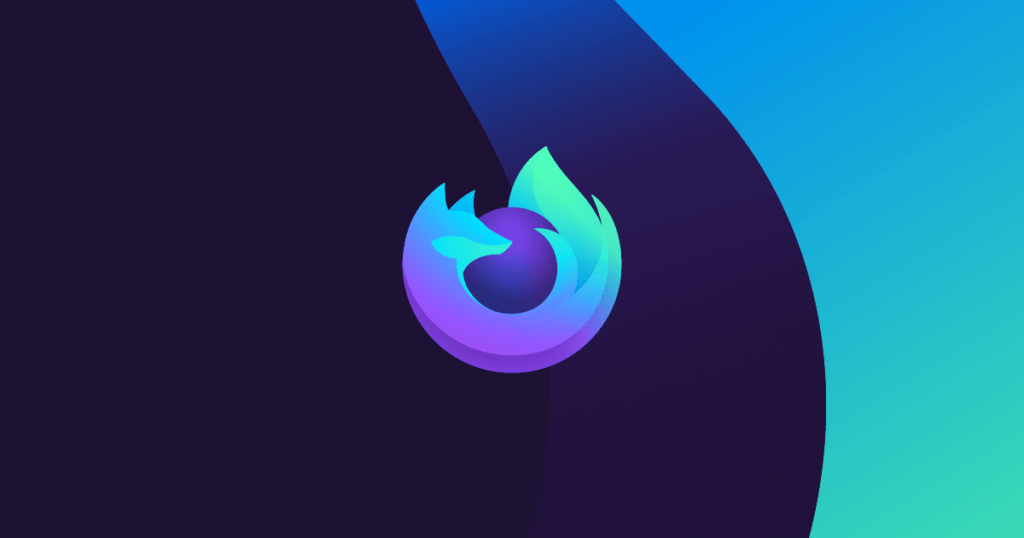
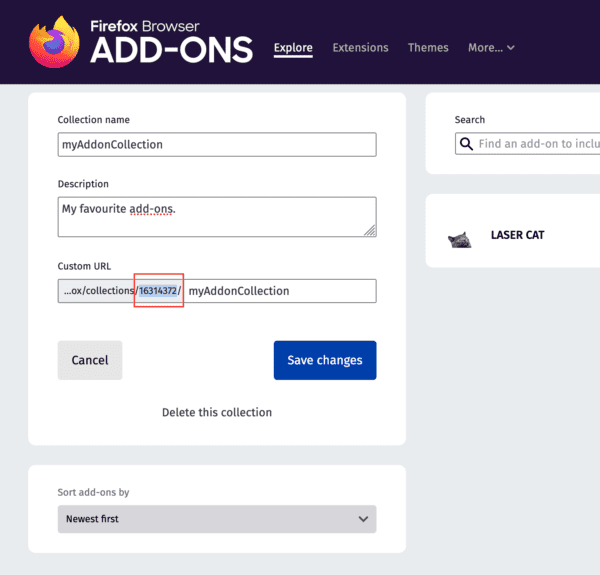
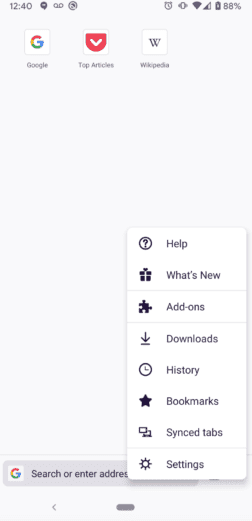
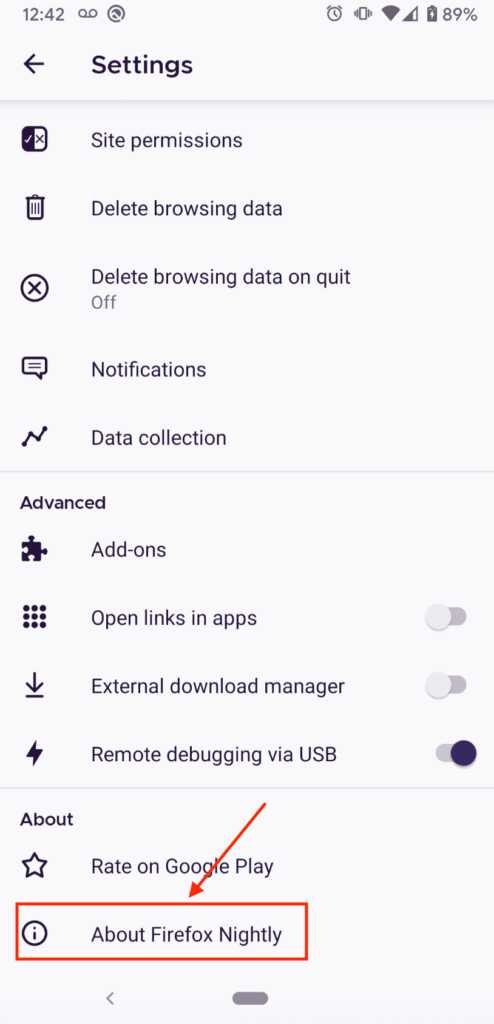
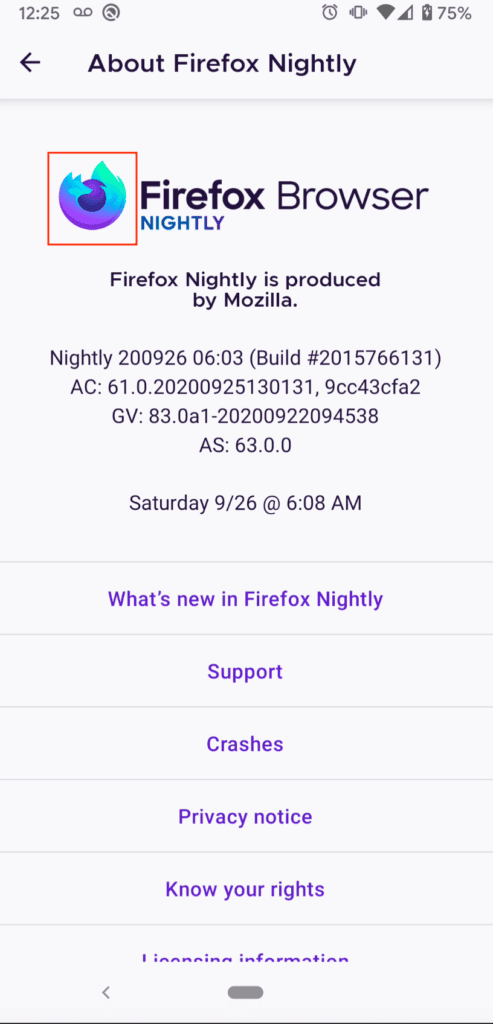
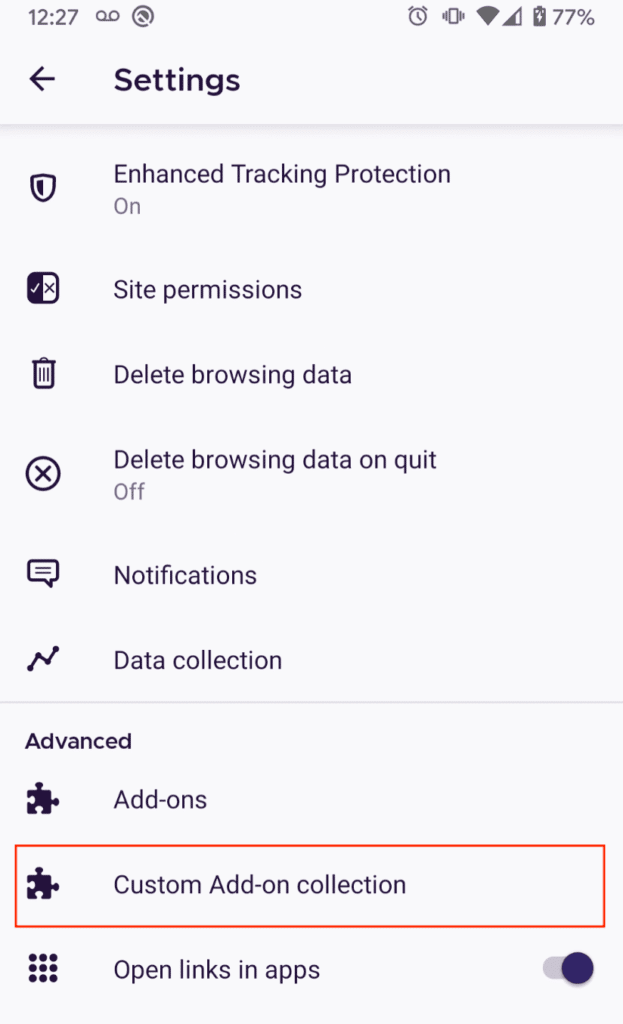


Yo uso Brave. ¿Qué opinan?